Как удалить Office 365 или Microsoft Office в Windows 10
В этом посте предлагается несколько способов полностью удалить Office 365 или Microsoft Office 2019/2016/2013/2010/2007/2003 с вашего компьютера с Windows 10/8/7. Если ты не можешь удалить Office с помощью панели управления или настроек в системах Windows, то этот пост обязательно вам поможет.
Как удалить Microsoft Office
Вы можете удалить Office 365 или Microsoft Office со своего компьютера с Windows 10 одним из следующих способов:
- Панель управления
- Настройки Windows 10
- Инструмент поддержки удаления Office
- Помощник по поддержке и восстановлению Microsoft
- Microsoft исправить это
- Использование RipOutOffice2007.
Давайте посмотрим на эти методы подробно.
Программы для Windows, мобильные приложения, игры - ВСЁ БЕСПЛАТНО, в нашем закрытом телеграмм канале - Подписывайтесь:)
1]Использование панели управления
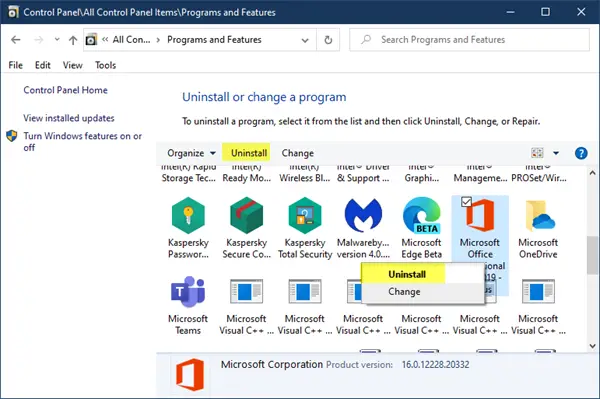
Перезагрузите компьютер и попробуйте удалить Office через Панель управления> Программы и компоненты> Удалить или изменить программу.
Выберите установку Office, щелкните ее правой кнопкой мыши и выберите Удалить.
Следуйте инструкциям на экране, чтобы удалить Office.
2]Через настройки Windows 10
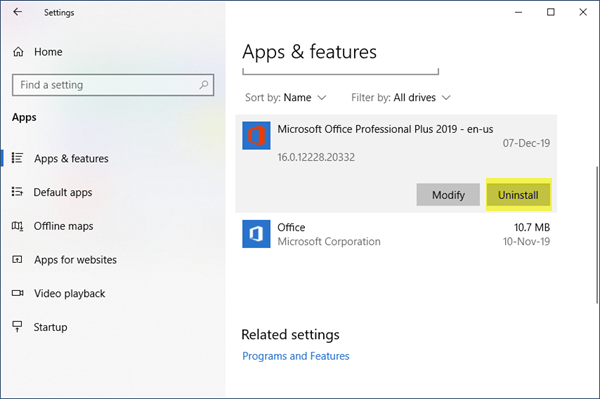
Откройте «Настройки»> «Приложения»> «Приложения и функции». Найдите Office и выберите его. Щелкните Удалить, чтобы удалить программу. Здесь вы можете удалить программы Office (Click-To-Run или MSI), а также приложения Office (Microsoft Store).
Не удается удалить Microsoft Office
Это могло произойти, если процесс установки не завершился при попытке установить новую программу или процесс удаления не прошел должным образом. Или вполне возможно, что ранее установленные установочные файлы программы Office были повреждены.
Если вы не можете удалить Office, используйте следующие инструменты.
3]Инструмент поддержки удаления Office
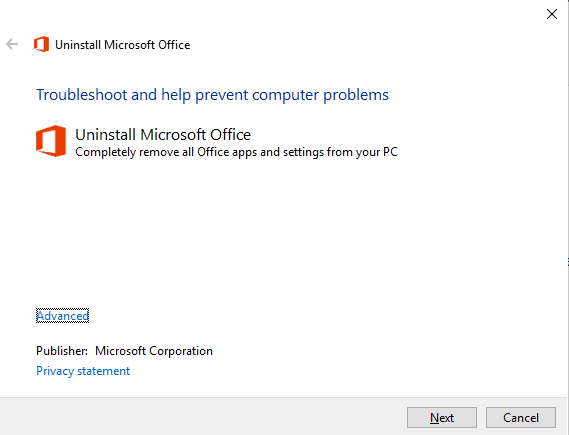
Загрузите средство удаления Microsoft Office с веб-сайта Microsoft. Запустить o15-ctrremove.diagcab, и он запустит деинсталлятор. Используйте его, чтобы полностью удалить установку Office.
4]Помощник по поддержке и восстановлению Microsoft
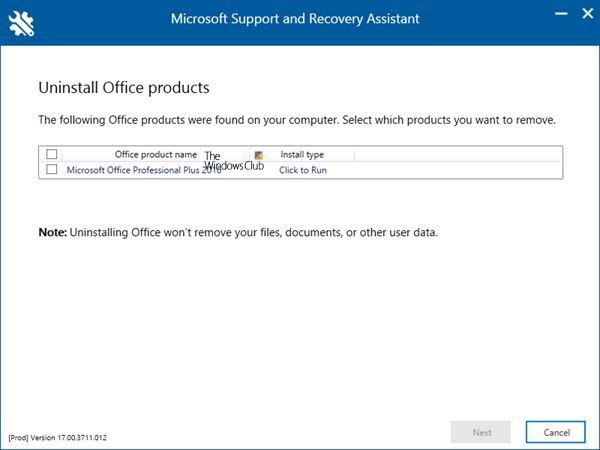
Помощник по поддержке и восстановлению Майкрософт поможет вам удалить программы Office, а также решить проблемы приложений Office 365, Outlook, OneDrive, Windows, Dynamics 365 и других.
5]Microsoft Fix it
Используйте Microsoft Fix it, чтобы удалить Office. Но сначала проверьте, применимо ли это к вашей версии Windows и установке Office.
Загрузите Fix-It для удаления: Office 2003 | Office 2007 | Офис 2010.
Вы также можете использовать это средство устранения неполадок из Microsoft который позволяет полностью удалить последнюю версию Office или Office 365 из Windows 10/8/7.
Обратите внимание, что Microsoft больше не поддерживает использование утилиты очистки установщика Windows.
6]RipOutOffice2007
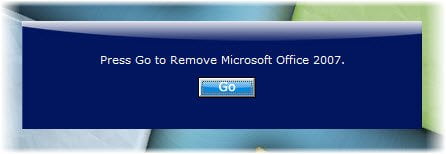
Если вы используете Office 2007, вы можете попробовать эту утилиту под названием RipOutOffice2007. Перед использованием этого программного обеспечения создайте точку восстановления системы. RipOutOffice, 2007 год — это сторонний бесплатный инструмент для полного удаления и удаления Office 2007 с вашего ПК в случае сбоя стандартного процесса удаления. Но из комментариев видно, что этот инструмент не работает в Windows 7 должным образом.
Возможно, вы захотите также проверить эти связанные сообщения:
- Удалите отдельные программы Microsoft Office
- Удалите Microsoft Office нажми и работай
- Полностью удалите или удалите Microsoft Office или Office 365.
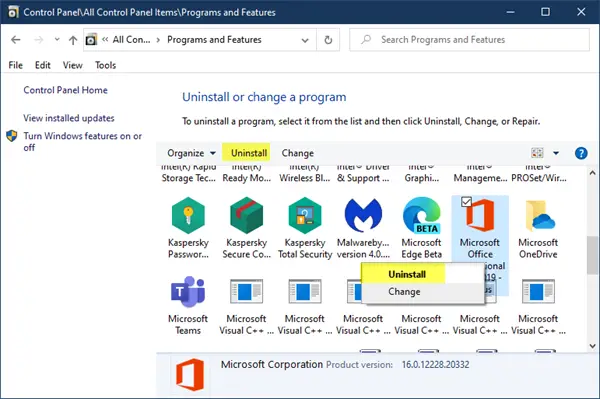
Программы для Windows, мобильные приложения, игры - ВСЁ БЕСПЛАТНО, в нашем закрытом телеграмм канале - Подписывайтесь:)